Cara Menemukan Wi-Fi Publik Menggunakan Aplikasi Facebook di Ponsel Anda

Setiap orang perlu menemukan hotspot Wi-Fi sesekali. Hampir setiap orang memiliki Facebook. Jika Anda memiliki Facebook di ponsel Anda, Anda dapat menggunakannya untuk menemukan bisnis lokal yang menawarkan Wi-Fi publik. Inilah cara menggunakan alat ini.
Alat Find Wi-Fi Facebook adalah salah satu dari sekumpulan aplikasi mini bawaan yang mungkin tidak Anda sadari ada di ponsel Anda. Facebook menyimpan daftar bisnis yang menawarkan hotspot Wi-Fi publik, banyak di antaranya gratis. Bisnis harus mengkonfirmasi melalui halaman profil bisnis mereka bahwa mereka menawarkan Wi-Fi, dan memasukkan nama jaringan publik mereka. Jadi jika Anda menemukan Wi-Fi melalui aplikasi Facebook, Anda dapat yakin bahwa memang ada jaringan terbuka di sana.
Untuk menemukan alat pencari Wi-Fi, buka aplikasi Facebook dan ketuk tombol menu di sudut kanan atas.

Gulir ke bawah ke bagian Aplikasi. Ketuk Lihat Semua dan ketuk Temukan Wi-Fi di daftar.


Pertama kali Anda menggunakan Temukan Wi-Fi, Anda harus memberinya izin untuk menggunakan lokasi dan riwayat lokasi Anda saat ini untuk menemukan tempat Wi-Fi. JIKA Anda tidak melangkah lebih jauh dari ini, Facebook tidak akan mendapatkan akses ke lokasi Anda (kecuali Anda telah memberikan izin Facebook melalui salah satu dari banyak, banyak cara lain mungkin melacak Anda), tetapi Anda dapat mematikannya nanti jika kamu butuh.
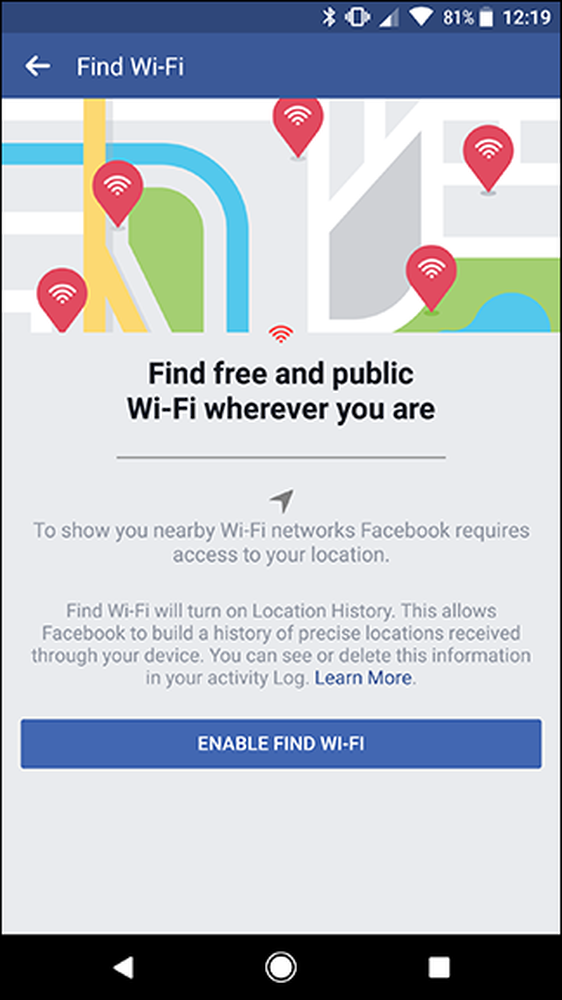
Pertama, Anda akan melihat daftar jaringan di sekitar Anda yang menawarkan Wi-Fi publik. Anda juga akan melihat jam toko dan nama jaringan, sehingga Anda dapat dengan mudah menemukannya ketika sampai di sana. Daftar ini tampaknya dipesan berdasarkan jarak dari lokasi Anda saat ini. Atau, Anda dapat mengetuk Peta untuk melihat lokasi di peta dan menjelajahi daerah lain.

Pada layar peta, Anda dapat menjelajah dan mengetuk Cari Area Ini untuk menemukan lebih banyak tempat Wi-Fi yang tersedia. Ini sangat berguna jika Anda tahu Anda akan berada di bagian lain kota nanti dan perlu mencari tempat untuk bekerja di laptop Anda. Ketuk salah satu titik untuk menemukan informasi tentang bisnis yang menawarkan Wi-Fi.

Catatan, sementara jaringan ini mungkin tersedia untuk umum sesuai dengan halaman daftar bisnis mereka, Anda mungkin masih perlu meminta kata sandi atau menyetujui beberapa persyaratan untuk mendapatkan akses. Sayangnya, Facebook tidak menawarkan informasi ini, tetapi Anda dapat menghubungi bisnis atau meminta seseorang di dalam ketika Anda sampai di sana.
Setelah Anda tiba di bisnis, Anda dapat masuk ke jaringan Wi-Fi seperti biasanya di ponsel atau laptop Anda. Facebook tidak secara otomatis menghubungkan Anda ke jaringan apa pun, tetapi itu adalah alat yang berguna untuk menjelajahi tempat terbuka di sekitar kota Anda.
Cara Mematikan Temukan Pelacakan Lokasi Wi-Fi
Katakanlah Anda perlu menemukan jaringan Wi-Fi dalam keadaan darurat, tetapi Anda lebih suka tidak membiarkan Facebook terus melacak lokasi Anda. Anda dapat menonaktifkan ini di pengaturan Facebook Anda. Untuk menemukan ini, ketuk ikon menu seperti yang Anda lakukan pada langkah pertama di atas. Kali ini, gulir ke bawah untuk menemukan Pengaturan Akun.


Selanjutnya, ketuk Lokasi.
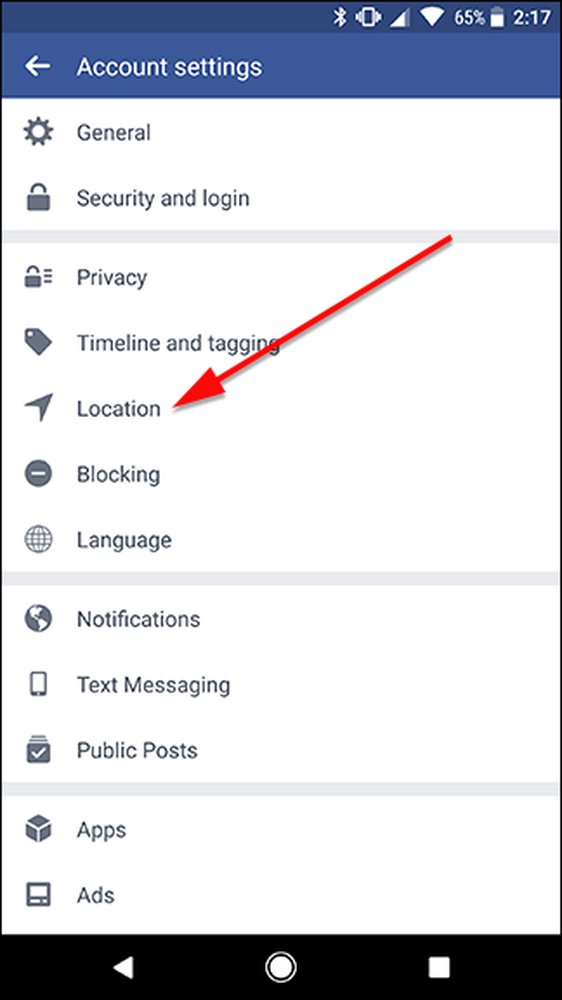
Di tengah halaman, Anda akan melihat sakelar yang bertuliskan Riwayat Lokasi. Nonaktifkan sakelar ini. Anda akan melihat prompt yang memberi tahu Anda “mini aplikasi” Facebook mana Anda akan kehilangan akses (dan, akibatnya, mana yang tidak memiliki akses ke lokasi Anda). Ketuk OK untuk mengonfirmasi.
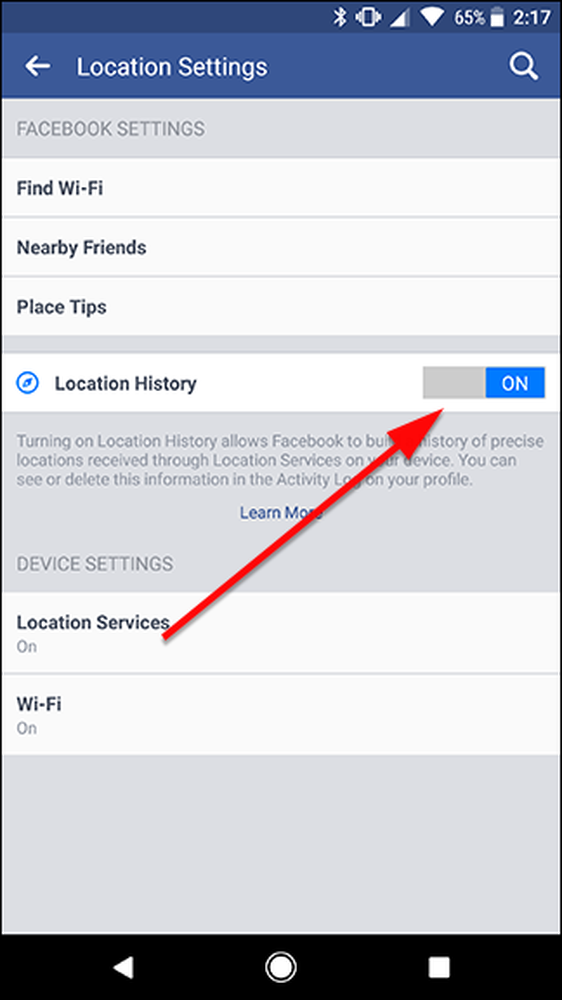
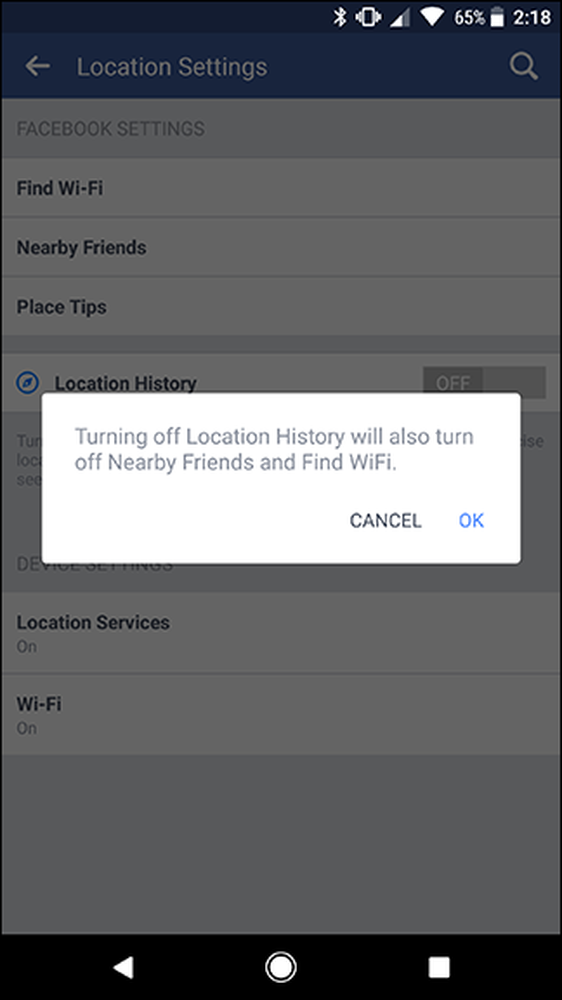
Sekarang, Facebook tidak akan melacak lokasi Anda menggunakan layanan ini. Jika Anda perlu menggunakan alat lokasi Facebook lagi, itu akan meminta Anda untuk memberikan izin untuk menggunakan lokasi Anda sebelum melakukannya.




